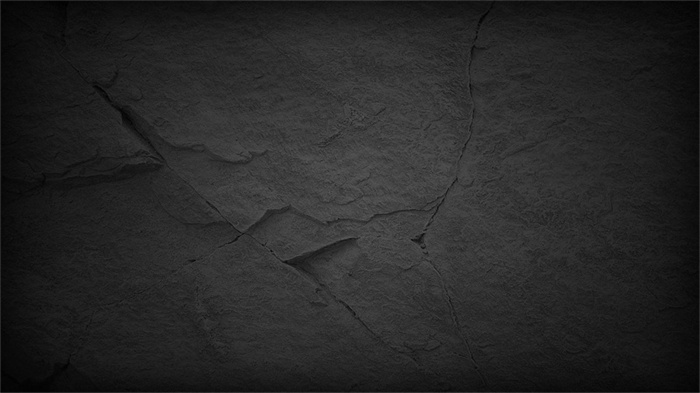
小提示(注意事项)
在PPT中显示备注内容,首先进入编辑模式,在幻灯片下方空白区域添加备注。然后,在放映模式下,可通过按下“Ctrl+Alt+M”快捷键实时添加备注。若使用演示者视图,备注将显示在右侧窗格中,仅演示者可见。此外,也可在“设置放映方式”中选择“演讲者放映”及双屏扩展模式,使备注在另一屏幕上显示。这样,演示者就能在放映时方便地查看备注内容。
本文标签
关于本文
本页面已经被访问过79次,最后一次编辑时间为2024-07-04 09:24 。其内容由编辑昵称进行整合,其来源于人工智能,福奈特,wikihow等知识网站。







